 YouTube ir lielākā video kopīgošanas vietne uz planētas. Nav svarīgi, vai jūs meklējat jaunākā sīkrīka pārskatu vai vienkāršu pastaigu ekskursiju pa vēsturisku vietu, iespējams, ka atradīsit to vietnē YouTube.
YouTube ir lielākā video kopīgošanas vietne uz planētas. Nav svarīgi, vai jūs meklējat jaunākā sīkrīka pārskatu vai vienkāršu pastaigu ekskursiju pa vēsturisku vietu, iespējams, ka atradīsit to vietnē YouTube.
Lielāko daļu YouTube augšupielādēto videoklipu veido tādi amatieri kā tu un es, parasti ar nelielu video veidošanas aprīkojumu. Nav pārsteigums, ka jūs atradīsit daudzus videoklipus, kuriem trūkst kvalitātes un / vai satura.
Tagad kvalitāte ir kaut kas tāds, par kuru nevar daudz ko darīt, bet, ja traucē tas saturs jums un jums ir tieksme un entuziasms veikt dažas izmaiņas, mēs jums pateiksim, kā rīkoties tā. Varbūt viena konkrēta aina videofilmā patiešām jūs uztrauc, un jūs vēlaties to izņemt. Šeit ir viens veids, kā to panākt.
Ja vēlaties uzzināt, kā kopēt Youtube videoklipus un tos rediģēt, tas parasti ietver trīs darbības. Tā kā tiešsaistē nevar rediģēt videoklipus vietnē YouTube, pirmais solis ir faktiski lejupielādēt video kopiju uz datora.
YouTube videoklipu kopēšana datorā
Ir pāris dažādi veidi, kā jūs varat kopēt YouTube videoklipus datorā, un iepriekš mēs esam runājuši par dažiem, skatīt
18 bezmaksas veidi, kā lejupielādēt video 16 bezmaksas veidi, kā lejupielādēt jebkuru video no internetaPārsteidzoši viegli lejupielādēt video no interneta. Šeit ir bezmaksas veidi, kā lejupielādēt video no interneta. Lasīt vairāk . Tāpēc mēs pārāk ilgi nekavēsimies pie šīs puses. Meklējot MakeUseOf vaicājumam “lejupielādēt youtube videoklipus”, jūs iegūsit daudz iespēju.Kas mūs ved uz otro procesa soli.
FLV failu konvertēšana uz Windows Media Video Files (WMV)
Visā tīmeklī ir pieejama desmitiem programmatūras, kas varētu jums palīdzēt konvertēšanu, bet kāpēc gan uztraukties par visu meklēšanu, kad mums ir stilīgākais atvērtā koda risinājums darbs, ffmpeg. Ja jums patīk komandrinda, varat izmantot ffmpeg tieši vai lejupielādējiet un instalējiet lielisko WinFF utilītu, kas būtībā ir lietotnes grafiskais ieskats.
Palaidiet WinFF un noklikšķiniet uz pievienot pogu, lai pievienotu tikko lejupielādēto FLV failu. Atlasiet “Microsoft“ no Konvertēt uz nolaižamajā izvēlnē un atlasiet WMV2 Vispārējs variants no Ierīces iestatījumi nomest lejā. Izvēlieties vietu, kur saglabāt konvertēto failu, un noklikšķiniet uz konvertēt. WinFF sāks ffmpeg, kas veiks reklāmguvumu jūsu vietā, neizmantojot nevienu komandrindas kung fu.
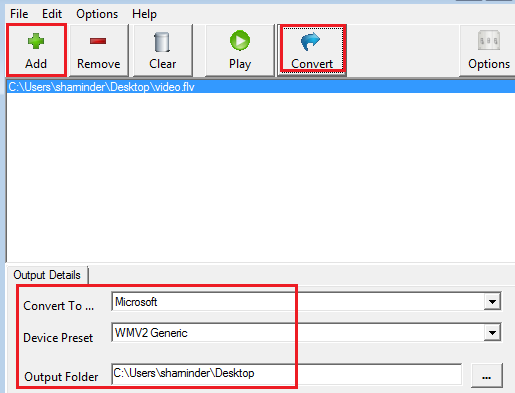
Videoklipu rediģēšana, izmantojot Windows Movie Maker
Windows Movie Maker ir bezmaksas programmatūra, kas komplektā ar Windows un kuru var izmantot, lai rediģētu un uzlabotu videoklipus, un tai ir iebūvēts atbalsts WMV failu lasīšanai. Markam ir iepriekš rakstīts Veiciet ātru un profesionāla izskata video veidošanu, izmantojot Windows Movie Maker (1. daļa) Lasīt vairāk divi izcili raksti Kā izveidot profesionāla izskata videoklipus, izmantojot Windows Movie Maker Lasīt vairāk par filmu rediģēšanu, izmantojot Windows Movie Maker, un ar tām vajadzētu būt pietiekamām, lai sāktu darbu.
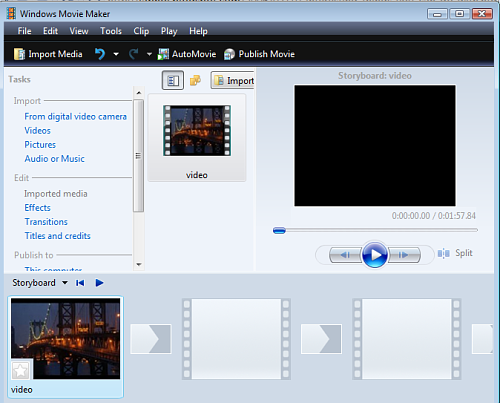
Izmantojiet WMM, lai noņemtu pārkāpjošo (-ās) ainu (-as). Izmantojiet priekšskatījuma logu, lai apskatītu mākslinieciskuma rezultātus, tiklīdz esat gatavs.
Kad esat pabeidzis videoklipa rediģēšanu, noklikšķiniet uz pogas Publicēt filmu un eksportējiet filmu, izmantojot vienu no daudzajām dotajām izvēlēm, ieskaitot filmas ierakstīšanu DVD diskā vai jauna WMV faila ierakstīšanu diskā atskaņošanai datorā.
Vai zināt kādus labākus YouTube video kopēšanas un rediģēšanas veidus? Ja tā, paziņojiet mums.
Šarninders ir programmētājs, emuāru autors un geeks, kas veido dzīvu rakstīšanas programmatūru, lai mainītu pasauli. Pievienojieties viņam, dodoties ceļojumos pa “o” sfēru pie Geeky Ninja.